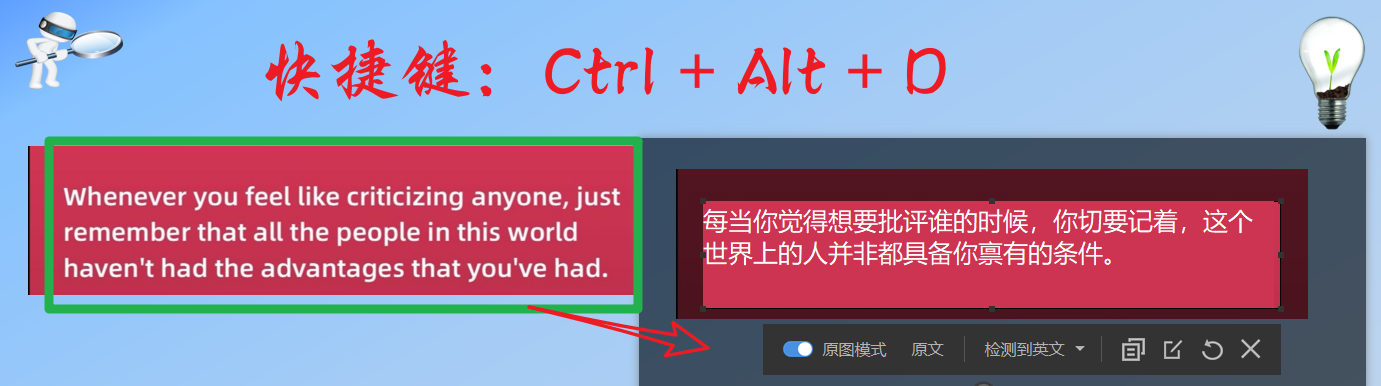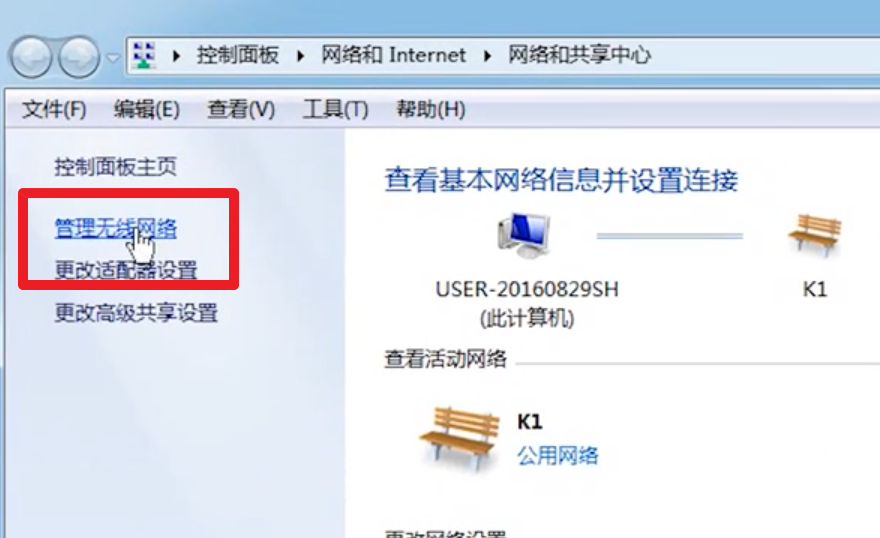摘要: 你是否曾想过,手中这支只能查词翻译的有道词典笔,其实隐藏着一颗强大的“安卓芯”?通过一些特殊技巧,我们可以解锁其开发者模式,安装第三方APP,将其从一个封闭的学习工具,改造为一个功能丰富的“迷你手机”。有道将为你提供一份终极、详尽且安全的改造教程,涵盖从原理、风险、准备工作到详细步骤的全过程,并提供优化体验的建议和常见问题解答。
目录
1. 什么是“手机模式”?—— 核心概念解析
所谓的有道词典笔“手机模式”,并非官方功能,而是极客玩家们发现的一种“破解”或“解锁”方法。其本质是利用有道词典笔内置的安卓系统,通过“ADB(Android Debug Bridge)”工具,绕过官方限制,手动为其安装第三方安卓应用(APK文件)。
实现“手机模式”后,你的词典笔将可以:
- 安装第三方桌面:拥有类似手机的应用程序列表和桌面小部件。
- 安装阅读软件:如微信读书、Kindle、多看阅读等,变身微型电纸书。
- 安装实用工具:如浏览器、计算器、文件管理器等。
- 安装其他词典:如欧路词典,实现更丰富的词库支持。
核心观点:这并非是将其变成一部真正的手机,因为其硬件(小屏幕、有限的性能和内存、无SIM卡槽)限制了其上限。更准确的定位是:一个解锁了更高自由度的、可定制化的超级学习终端。
2. 改造前必读:风险评估与准备工作
在开始任何操作前,请务必了解以下风险!
- ⚠️ 失去保修:任何非官方的系统修改都可能导致你失去官方保修资格。
- ⚠️ 系统不稳定:安装不兼容的应用可能导致设备卡顿、死机、耗电异常。
- ⚠️ 数据安全:来源不明的应用可能存在安全隐患。
- ⚠️ 变砖风险:虽然通过ADB安装应用风险较低,但误操作或刷入错误固件仍有极小概率导致设备无法开机(俗称“变砖”)。
准备工作清单:
- 一台有道词典笔:确保电量充足(建议50%以上)。(注意:不同型号如X3, X5, P5等操作路径可能略有差异)
- 一台电脑:Windows 或 macOS 均可。
- 一根可传输数据的USB-C数据线:(注意:某些充电线只能充电,不能传数据)。
- ADB工具包:需要在电脑上下载并解压。
- 你想安装的APK文件:如桌面启动器、输入法、阅读软件等。务必从可信赖的网站下载。
3. 核心教程:四步开启有道词典笔的“手机模式”
3.1 第一步:开启“开发者选项”
这是所有操作的基础,目的是让词典笔能够被电脑的ADB工具识别。
- 在词典笔主界面,找到并进入 [设置]。
- 滑动到最下方,点击 [关于本机]。
- 找到 [版本号] 或类似的系统版本信息栏。
- 连续快速点击 [版本号] 7-10次,直到屏幕提示“您已处于开发者模式”。
- 返回上一级 [设置] 菜单,你应该能看到新增的 [开发者选项]。
- 进入 [开发者选项],找到并打开 [USB调试] 开关。
3.2 第二步:在电脑上准备ADB工具
ADB是一个功能强大的命令行工具,是连接电脑和安卓设备之间的桥梁。
- 在电脑上搜索“ADB Platform Tools”并从Google官方开发者网站下载。
- 下载后,将其解压到一个你容易找到的位置(例如:C:\adb)。
- (Windows用户)为了方便使用,建议将ADB工具的路径添加到系统环境变量“Path”中。或者,你可以直接在该文件夹内按住Shift键并右击,选择“在此处打开Powershell窗口”或“在此处打开命令提示符窗口”。
3.3 第三步:连接设备并安装应用
这是最关键的一步,我们将通过命令行来安装APK。
- 将词典笔通过USB数据线连接到电脑。首次连接时,词典笔屏幕上会弹出一个“是否允许USB调试”的授权请求,请勾选“一律允许”并点击“确定”。
- 在电脑上打开命令行/Powershell窗口,输入以下命令来检测设备是否连接成功:
adb devices如果看到一串序列号后面跟着 “device”,说明连接成功。如果是 “unauthorized”,请检查词典笔屏幕是否已授权。
- 将你准备好的APK文件(例如,chuomian.apk)复制到ADB工具所在的文件夹。
- 在命令行窗口中,输入安装命令:
adb install chuomian.apk将
chuomian.apk替换为你的实际文件名。 - 等待命令行提示 “Success”,即表示应用安装成功。
3.4 第四步:安装桌面启动器与输入法
为了获得“手机”般的体验,必须安装以下两类应用:
- 桌面启动器(Launcher): 这是“手机模式”的灵魂。它能取代有道官方的简陋界面,让你自由摆放应用。推荐使用“当贝桌面”、“极简桌面”等专为小屏或电视优化的启动器。
- 输入法: 词典笔自带的输入法无法在第三方应用中使用。你需要安装一个第三方输入法,如“Gboard(谷歌输入法精简版)”或“搜狗输入法”。
按照步骤3.3的方法,依次安装桌面启动器和输入法的APK文件。安装后,按一下词典笔的Home键(或电源键),系统会询问你使用哪个应用来完成操作,选择你新安装的桌面,并设为“始终”。
4. 体验优化:让你的“迷你手机”更好用
- DPI调整:词典笔屏幕小,默认字体和图标可能过大。可以在“开发者选项”中找到“最小宽度(Smallest width)”,适当调大该数值(如从320调整到400),可以让屏幕显示更多内容。谨慎修改,数值过大会导致界面错乱。
- 悬浮球/手势应用:由于没有安卓三大金刚键(返回、主页、多任务),操作会很不方便。可以安装一个“悬浮球”或“全局手势”类的应用来模拟这些按键。
– 卸载应用:可以使用 adb uninstall [应用的包名] 命令来卸载。获取包名可以使用“创建快捷方式”等工具类App查看。
5. 推荐安装的应用(APKs)清单
- 桌面启动器:当贝桌面、Nova Launcher、极简桌面
- 输入法:Gboard Go、搜狗输入法定制版
- 浏览器:Via浏览器、X浏览器(轻量、占用资源少)
- 阅读:微信读书、Kindle Lite、多看阅读、静读天下
- 工具:ES文件浏览器、一个计算器、创建快捷方式
6. 常见问题(FAQ)与解决方案
Q1: `adb devices` 显示 “unauthorized” 怎么办?
A: 拔掉USB线重新插入,确保在词典笔弹出的窗口中点击了“允许USB调试”。检查电脑驱动是否正常。
Q2: 安装应用时提示 `INSTALL_FAILED_…` 错误?
A: 常见原因有:1. APK文件不兼容(例如,要求过高的安卓版本或ARMv8架构)。2. 存储空间不足。3. 应用签名冲突。请尝试找兼容版本的APK。
Q3: 如何恢复到官方桌面?
A: 进入词典笔的 [设置] -> [应用管理],找到你安装的桌面启动器,点击进入并选择“清除默认设置”。下次按Home键时就可以重新选择了。
Q4: 改造后变得很卡,耗电很快怎么办?
A: 这是正常的。词典笔的硬件配置很低,不要安装过多后台应用。及时清理后台,或者只保留最核心的几个APP。
7. 总结:这番折腾,值得吗?
将有道词典笔改造为“手机模式”,是一场充满乐趣的极客探索。它将一个功能单一的工具,变成了一个拥有无限可能性的掌上设备。你可以在咖啡馆用它安静地看书,在旅途中用它浏览新闻,或者纯粹享受“物尽其用”的成就感。
然而,你也必须接受它的不完美:羸弱的性能、局促的屏幕和潜在的系统风险。它永远无法替代你的主力手机。
最终观点:如果你是一个热爱折腾、享受DIY乐趣的用户,并且清楚了解其中的风险,那么这次改造绝对值得一试。它不仅能提升硬件的价值,更能带来探索未知、掌控设备的独特快感。但如果你追求稳定和省心,那么让它安安静静地做一支词典笔,或许是更好的选择。